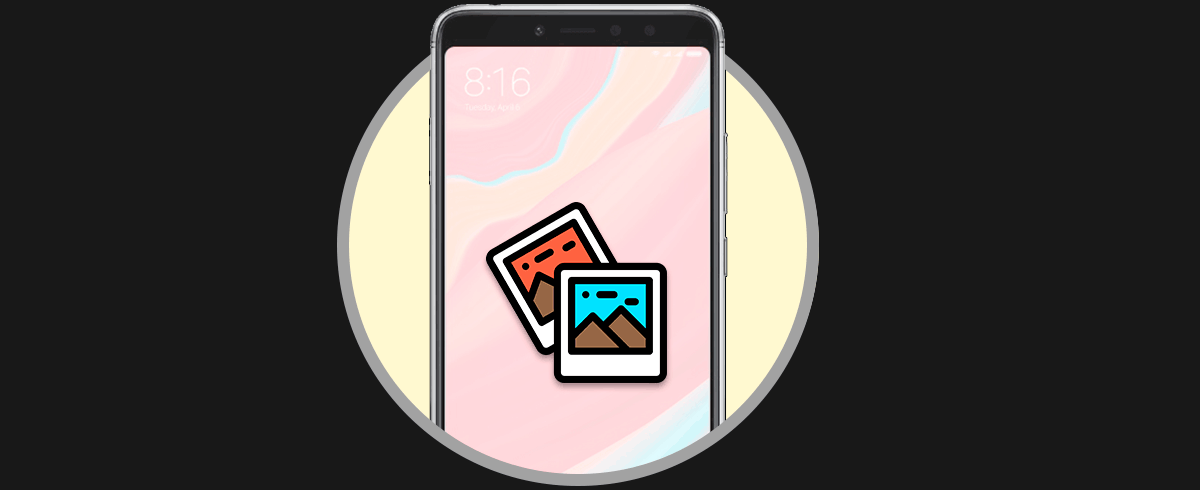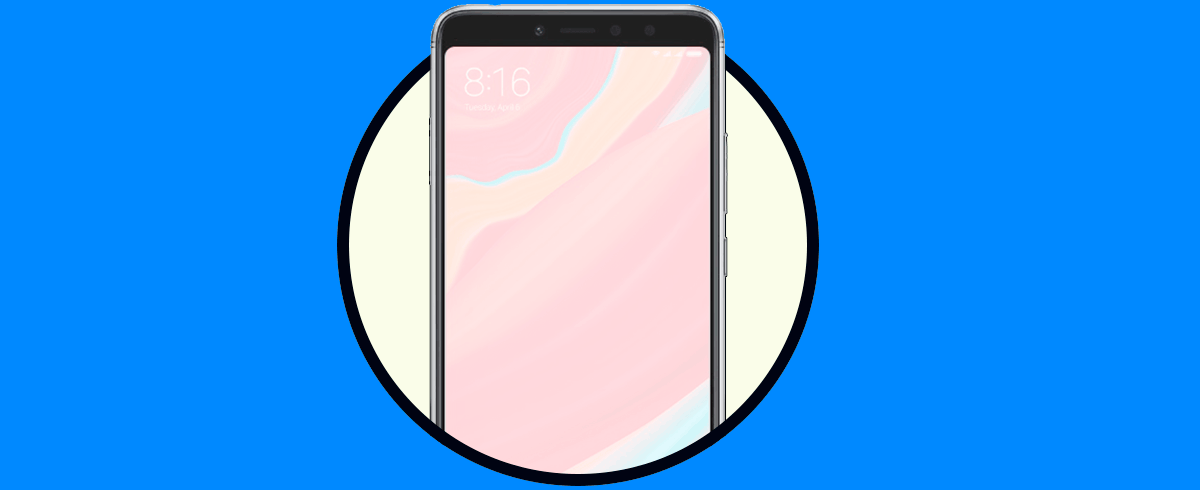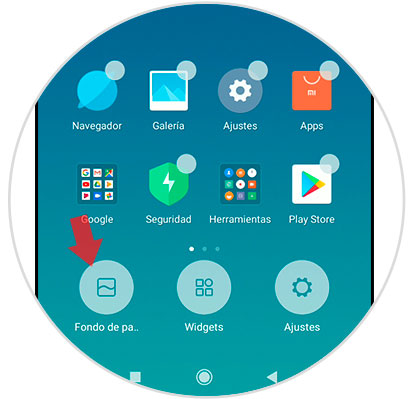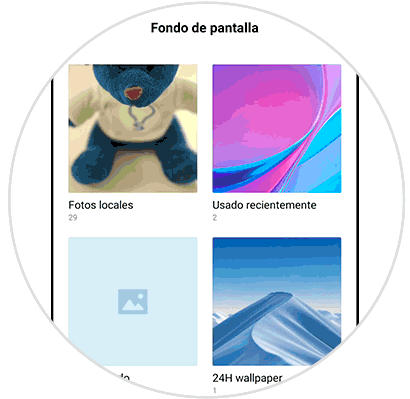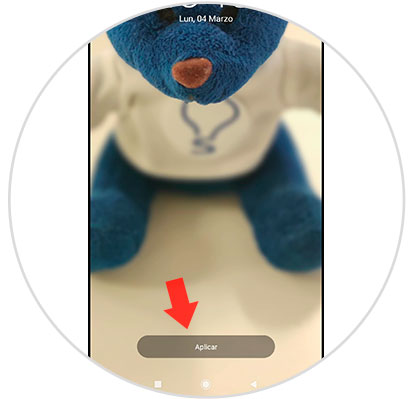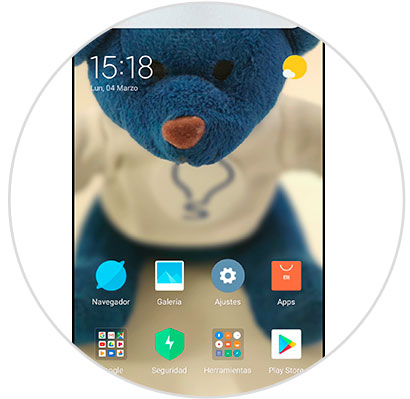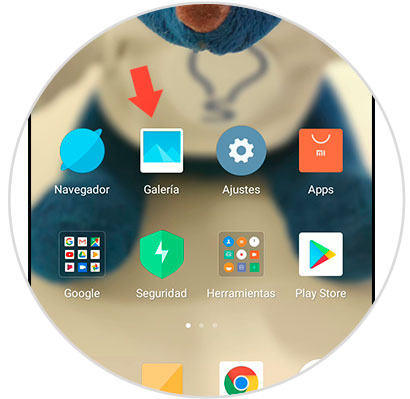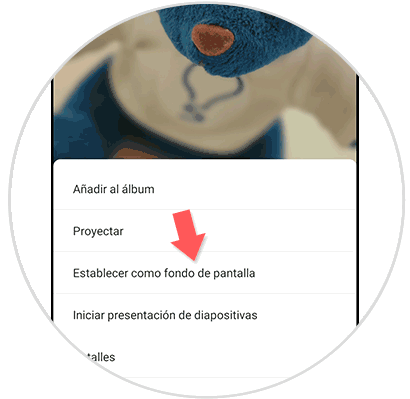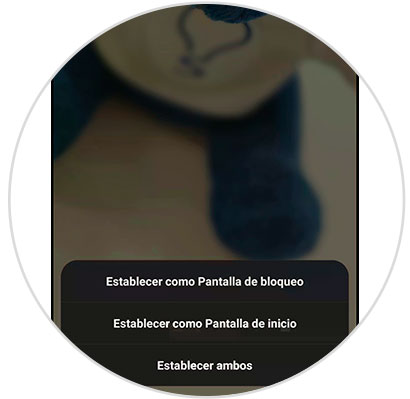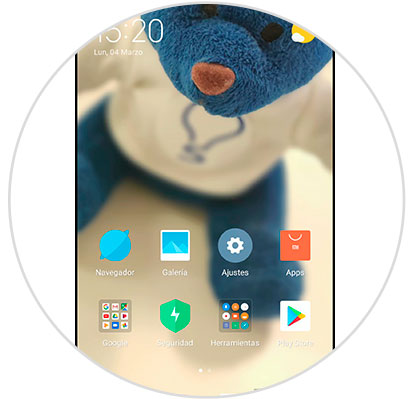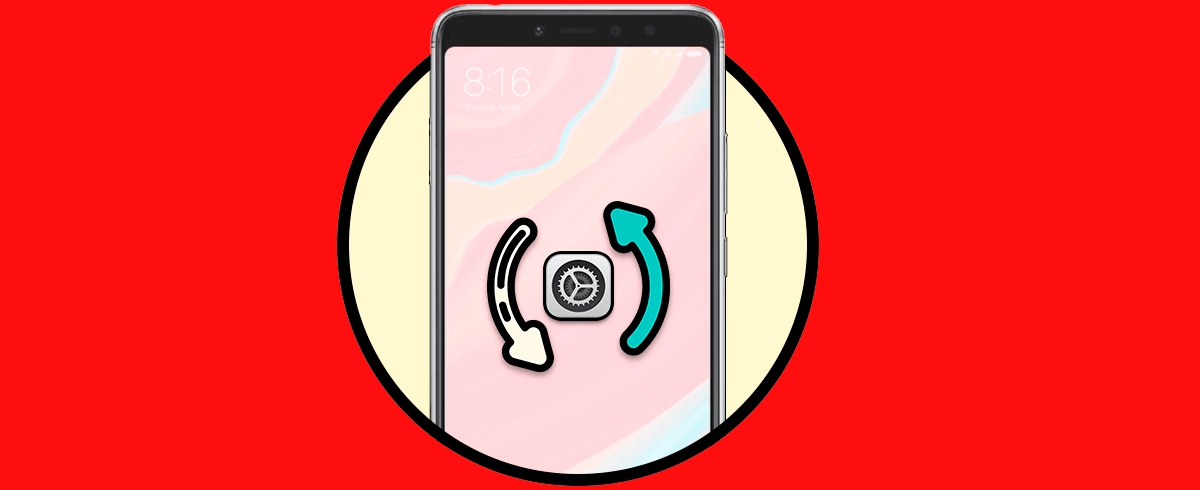El móvil es un artefacto que sin duda alguna nació, para hacer cambios significativos en todos los aspectos del día a día. Es por esto, que por más que queramos no podemos dejar de usarlo, ni mucho menos, dejar de usar todas sus potencialidades.
Vale la pena recordar, que estos móviles son un complemento puramente personal y se acopla al estilo y gustos particulares de quién lo porta. Es por esto, que, si no conocías el hecho de cambiar tu fondo en el inicio, te diremos cómo hacerlo y así personalizar el aspecto de tu teléfono.
Este tutorial es válido para todos los Redmi S2 de la gama Xiaomi. Si tienes el tuyo, lo que debes hacer es los siguientes pasos. Te dejamos también el videotutorial para poder modificar el fondo de pantalla en un Xiaomi Redmi S2.
1. Cómo cambiar fondo de bloqueo Xiaomi Redmi S2 desde el menú
Veamos los pasos para modificar el fondo cuando bloqueamos nuestro Xiaomi Redmi S2 usando el menú. Es un proceso bastante sencillo ya que todo se manipula desde el menú, es decir, que no se necesita de expertos de móviles en la materia.
El inicio de todo se trata de “Pellizcar” la pantalla primordial del móvil, es decir, usando los dedos pulgar e índice, realiza el pellizco encima de todo. Si lo haces bien, va a aparecer unas imágenes en la parte de abajo (3 en total), y tú sólo tendrás que pulsar dónde dice “Fondos de pantalla”.
Una vez listo, vas a poder visualizar estas diferentes alternativas:
- Fotos pertenecientes a tu galería local.
- Preinstalados.
- Fondos con animaciones o en movimiento
- Los recientes colocados
No todo acaba aquí, puesto que una vez que hayas pulsado una de las alternativas, vas a poder ver que aparecerá un nuevo cuadro con diferentes acciones para que escojas la que desees aplicar en tu móvil. Estas son:
- Colocar como la “Pantalla de inicio”: En este caso, ésta se usa como un papel que va a cubrir ese fondo, dónde se encuentran las apps primordiales del teléfono.
- Colocar como la “Pantalla de bloqueo”: En esta alternativa, no tendrás esa imagen de manera permanente, sino que aparecerá cuando el móvil se bloquee.
- Colocar para todos: En este caso, aplica tanto para el inicio como para el bloqueo, es decir, que siempre estará allí cubriendo todo el fondo de la pantalla.
En el momento de que cumplas con todo el proceso y finalmente tomes una decisión, en cuanto a la elección final, ya el cometido se logró. Pues, de esta manera, vas a poder ver ese fondo, en el sector destinado para esto, en el caso del Xiaomi Redmi S2, en el inicio, bloqueo o ambos.
2. Cómo cambiar fondo de bloqueo Xiaomi Redmi S2 desde Galería
Veamos cómo establecer un fondo para el Xiaomi Redmi S2 usando la galería de mi móvil. Realmente esta función no sólo puedes hacer desde el menú, sino que también de manera directa usando la “Galería” de tu móvil Redmi S2 perteneciente a la Xiaomi. Para esto, sólo debes escoger una foto que tienes guardada ahí y colocarla como “Predeterminada” a través del siguiente mecanismo.
Para iniciar este procedimiento, de entrada, debes ir a la “Galería” directamente de tu móvil, pues es ahí, que se dará todo este proceso que a continuación vendrá.
Una vez inmerso en tu galería, procede a buscar la foto que quieres colocar como el fondo de tu móvil, trata de que cumpla con todas las exigencias.
Cuando esté abierta la imagen, debes pulsar en la entrada que se encuentra abajo en la pantalla, que tiene “Tres puntos” de manera consecuente.
Automáticamente se abrirá una nueva cantidad de alternativas. De todas, tienes que ubicar la que dice “Establecer como fondo de pantalla” y pulsar en ésta.
Una vez listo, vas a buscar y en la parte de abajo de toda la pantalla, podrás ver un botón que se denomina “Aplicar”, este lo deberás pulsar y de esta manera habrás acabado.
Acabado en el sentido de la parte mecánica, pues ahora tienes la oportunidad de elegir alguna de éstas alternativas, para aplicar en tu móvil:
Inclínate por las opciones y procedimientos que mejor se adapten a ti, de manera que tengas lo que desees como fondo de tu móvil. Además, es una vía para sellar toda la personalidad de tu teléfono, en las distintas pantallas de tu Xiaomi Redmi S2:
De esta forma podremos modificar y personalizar los fondos de pantalla de nuestro Xiaomi Redmi S2.